例如下圖所示,左側的“Sheet1”表的A、B兩列包含一些水果名稱及數量,現在需要用右側“Sheet2”表B1:B7區域中的數值(用紅色標識)替換“Sheet1”表篩選“蘋果”后的數量。
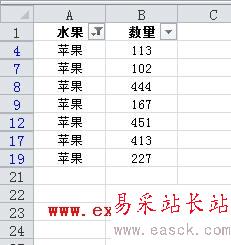
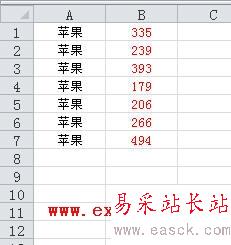
方法一:使用輔助列
這個方法是用排序法把需要替換的數據放在一起再進行復制粘貼。即先添加一個“序號”輔助列,在其中輸入數字序號,再用另一個輔助列對篩選后的數據進行標記,按第二個輔助列排序,再復制粘貼,最后對“序號”列排序還原原數據的排列順序。具體步驟如下:
1.先取消篩選,在“Sheet1”表的C2、C3單元格分別輸入數字“1”,“2”,選擇這兩個單元格后雙擊填充柄,將序號填充到C列。
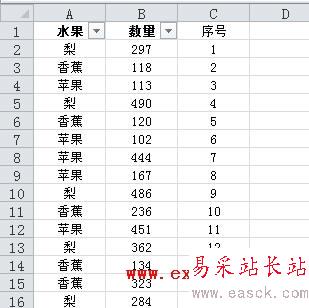
2.篩選A列中的“蘋果”。在D列第二行的單元格中輸入公式:
=ROW()
然后向下填充公式到D列的所有可見單元格。
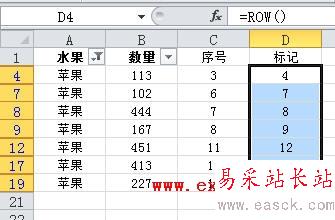
3.取消篩選,按D列排序,將全部“蘋果”的數量排在一起。
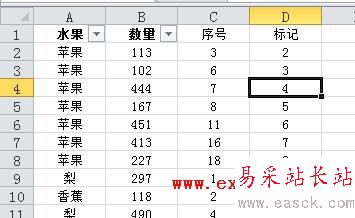
4.復制“Sheet2”表B1:B7數據粘貼到“Sheet1”表的B2:B8區域。
5.按序號列排序,還原原數據的排列順序。
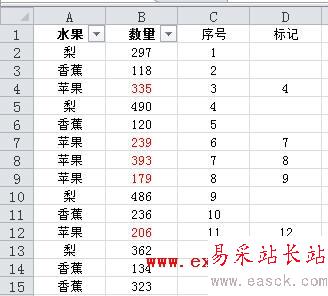
最后刪除C、D兩列,完成替換。
方法二:VBA代碼
用下面的VBA代碼可直接把“Sheet2”表B列的數據粘貼到“Sheet1”表篩選后的區域。假如“Sheet1”表的數據區域為 A1:B20,“Sheet2”表B列需要復制粘貼的數量為7個,先對“Sheet1”表A列篩選“蘋果”,然后按Alt+F11打開VBA編輯器,在代 碼窗口中輸入下列代碼并運行即可。
新聞熱點
疑難解答